CentreWare Internet Servicesでアドレス帳情報を変更したい
コンテンツID(6607)
1件の宛先に、複数の宛先種別を登録できます。登録できる宛先種別は、次のとおりです。
- メール
- ファクス
- インターネットファクス
- SMB/STP/SFTP
アドレス帳に登録するときは、使用する機能に合わせて、宛先種別を正しく選んでください。誤った宛先種別で登録されたアドレスは、必要な機能から呼び出すことができませんので、ご注意ください。
ファクス機能またはスキャン機能は、お使いの機種によっては利用できません。利用するにはオプションが必要になります。詳しくは、弊社の営業担当者にお尋ねください。
設定の流れ
ここでは、パソコンでの操作と複合機での操作が必要です。パソコンでの操作は[PC]、複合機での操作は[複合機]と明示しています。
商品によって一部表示や操作が異なる場合があります。
[複合機]本機のIPアドレスを確認する
-
ホーム画面で[設定]を押します。

-
[機械確認/レポート]を押します。

-
表示された画面で、IPアドレスを確認します。
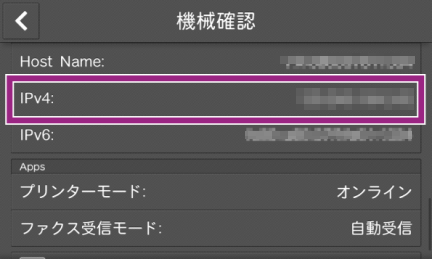
ホーム画面に戻るには、ホームボタンを押します。
[PC]CWISにアクセスする
パソコンからCentreWare Internet Servicesにアクセスします。
CentreWare Internet Servicesを利用するには、本機にIPアドレスの設定が必要です。機能設定リストをプリントして、本機にIPアドレスが設定されていること、HTTPプロトコルが有効になっていることを確認してください。
以下の手順は、WebブラウザーとしてMicrosoft® Internet Explorerを使用していることを前提としています。ほかのWebブラウザーでは異なることがあります。
-
Webブラウザーのアドレス入力欄に、本機のIPアドレス、またはインターネットアドレスを入力し、<Enter>キーを押します。
補足通信を暗号化している場合、CentreWare Internet Services (CWIS)にアクセスするには、Webブラウザーのアドレス欄に「http」ではなく「https」から始まるアドレスを入力してください。
本機で認証機能を使用している場合は、[ユーザー名]と[パスワード]にUser ID とパスワードを入力してください。 User ID とパスワードについては、機械管理者にお問い合わせください。ユーザーに与えられている機械管理の権限によって、操作できる機能が異なります。
[PC]アドレス帳から宛先を追加/編集する
-
[アドレス帳]を選択します。
補足ユーザー名とパスワードを入力する画面が表示された場合は、機械管理者のユーザー名(機械管理者ID)とパスワードを入力し、[OK]をクリックします。
宛先を新規登録する
-
[連絡先の新規登録]を選びます。
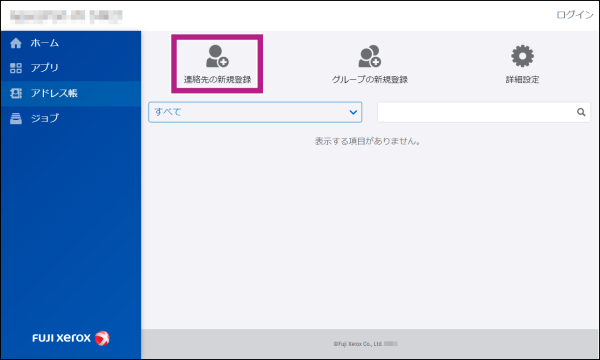
-
[連絡先名]を入力します。
また、必要に応じて[よみがな]、[姓]、[名]、[会社名]を入力します。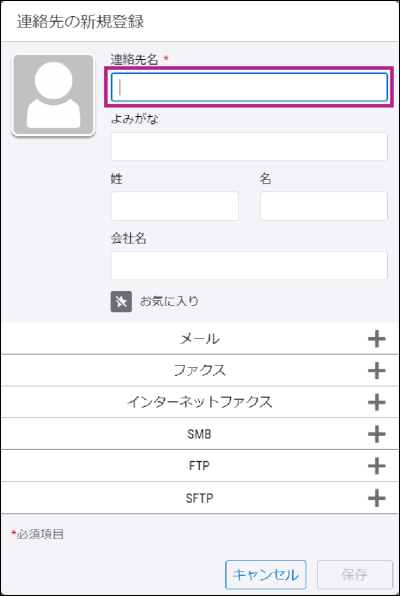
補足アドレス帳の索引(インデックス)を使用する場合は、よみがなが必要です。必ず[よみがな]を設定してください。
連絡先名、よみがな、姓、名、会社名は、すべてアドレス帳を検索するときの検索キーワードになります。検索しやすい文字を設定しておくことをお勧めします。
-
設定したい宛先種別(ここでは[ファクス])を選びます。
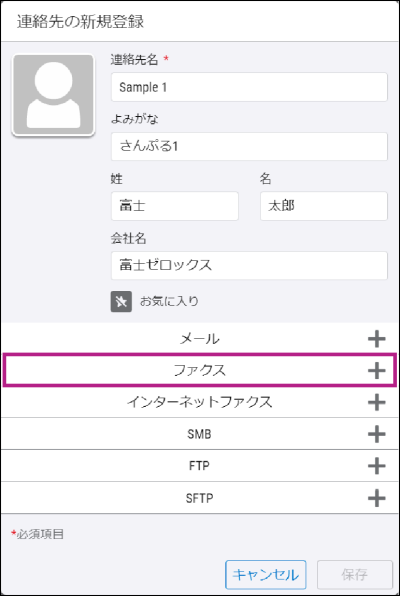
-
[ファクス番号]を入力します。
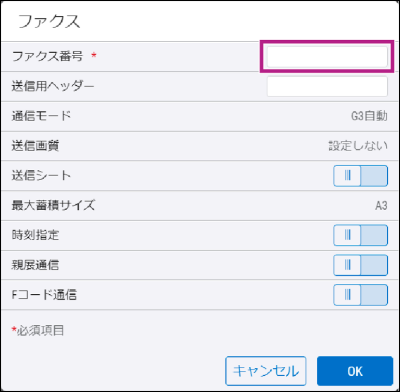
必要に応じて、そのほかの項目を設定します。
-
[OK]を押します。
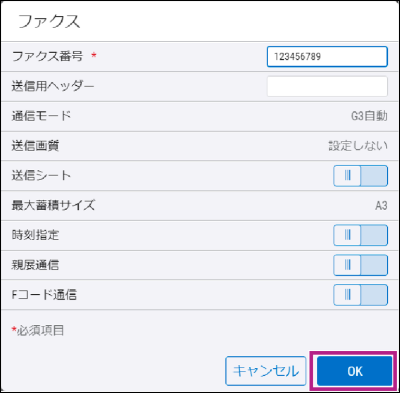
-
[保存]を押します。
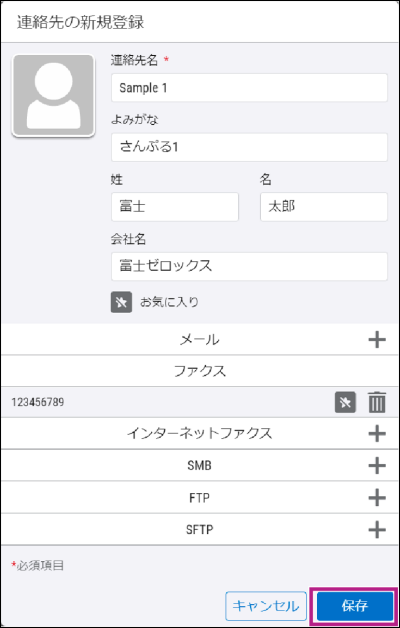
登録した宛先を編集する
宛先を選び、表示された画面で編集します。
宛先を削除する
宛先を選び、表示された画面で[削除]を押します。
本ページをスマートフォンなどで表示する場合はQRコードをご利用ください。